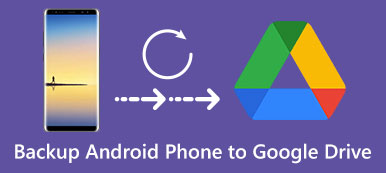Gemmer Google Fotos videoer? Ligesom programmets navn kan du muligvis tage det for givet, at Google Fotos kun bruges til at gemme fotos. Faktisk kan du uploade, sikkerhedskopiere og downloade videoer med Google Fotos, ligesom på fotos.
Artiklen deler detaljerne om begrænsningerne for videoer fra Google Fotos samt hvordan man uploader, downloader og gem videoer fra Google Fotos. Desuden kan du også finde Google Fotos-alternativet til backup-videoer.
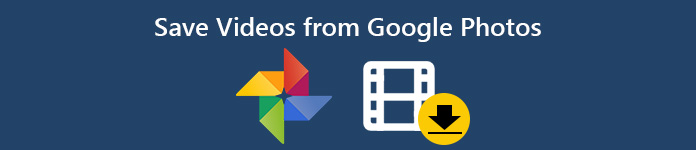
- Del 1: Google Fotos-videobegrænsning, du skulle vide
- Del 2: Sådan gemmes / uploades / downloades videoer fra Google Fotos
- Del 3: Bedste Google Fotos-alternativ til sikkerhedskopieringsvideoer
Del 1: Google Fotos-videobegrænsning, du skulle vide
Før du uploader videoer til Google Fotos, skal du lære mere om begrænsningen for videoerne, f.eks. Videoformater og filstørrelse. Lær bare flere detaljer om oplysningerne fra Google Fotos.
Google Fotos videoformater: MPG, MOD, MMV, TOD, WMV, ASF, AVI, DIVX, MOV, M4V, 3GP, 3G2, MP4, M2TS, M2T, MTS og MKV files.
Google Fotos video størrelse: Videoer med op til 1080p mindre end 10 GB.
Men når du gemmer videoer på Google Fotos, finder du muligvis, at videoen automatisk konverteres til 360P som en midlertidig størrelse, den ændres til 1080P, når konverteringen er afsluttet.
Del 2: Sådan gemmes / uploades / downloades videoer fra Google Fotos
Hvis du har nogle videoer taget med en iPhone eller Android-telefon, kan du lære flere detaljer om, hvordan du uploader eller downloader videoer fra Google Fotos som nedenfor.
Sådan uploades videoer til Google Fotos
Trin 1 Start Google Fotos-appen på din iPhone eller Android-telefon. Log ind på Google-kontoen med ID og adgangskode. (Google-konto glemte? Bare gendanne det nu.)
Trin 2 Tryk på Menu øverst på grænsefladen, som du kan vælge Sikkerhedskopiering og synkronisering mulighed fra Indstillinger menu.
Trin 3 Når du tænder for funktionen på din smartphone, uploader den automatisk videoer til Google Fotos.

Hvad skal du gøre, videoerne er for store til at uploade til Google Fotos? Du kan bare uploade videoer til Gratis online videokompressor, som du kan komprimere videoer i en mindre størrelse med opretholdelse af original kvalitet.
Trin 1 Gå til online videokompressor, du kan klikke på Føj filer til komprimering at uploade videofilen.
Trin 2 Derefter kan du justere Størrelse, dannet, Løsning , Bitrate med henblik på at komprimere video til Google Fotos.
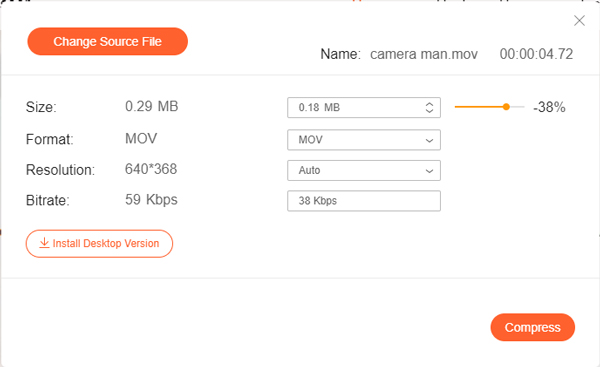
Sådan gemmer du videoer fra Google Fotos
Trin 1 Sørg for, at du er tilsluttet et Wi-Fi. Gå til appen Google Fotos på din Android-telefon eller iPhone.
Trin 2 Vælg Hent mulighed og gentag for alle elementer for at downloade videoer fra Google Fotos med lethed.
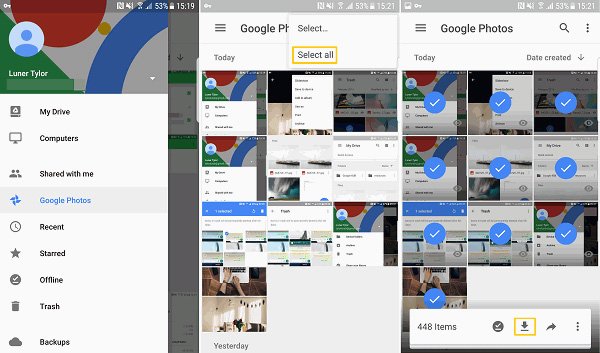
Del 3: Bedste Google Fotos-alternativ til sikkerhedskopieringsvideoer
Når du uploader videoer til Google Fotos på din Android-telefon, sidder de muligvis fast. Uanset om problemet er relateret til cachen eller appen Google Fotos, MobieTrans er den ønskede Google Fotos-alternative metode til sikkerhedskopiering af videoer på Android.
- Support fotos og videoer i forskellige filformater på din smartphone.
- Eksporter videoafspilningslister og fotoalbum til et andet inden for klik.
- Bedste Google Fotos-alternativ til backup-fotos og video til PC / Mac.
- Konverter automatisk fotos fra HEIC til JPEG på din computer.
Trin 1 Installer telefonoverførsel på en computer
Når du har installeret MobieTrans, kan du starte programmet på din computer og forbinde Android-telefonen eller iPhone til din computer med det originale USB-kabel. Det er i stand til at registrere enheden automatisk.

Trin 2 Vælg de videoer, du vil overføre
Tryk på ikonet video , som du kan vælge de ønskede filer, du vil overføre. Desuden kan du også klikke på hele mappen for at klikke på Eksporter til pc mulighed eller Eksporter til enhed valgmulighed.

Trin 3 Gem videoer med den originale kvalitet
Derefter kan du vælge destinationsmappen på din computer. Efter et par sekunder vil du se det vellykkede vindue. Du kan klikke på Åbn mappe mulighed for at tjekke din video.

Konklusion
Hvad skal være den bedste metode til at administrere Google Fotos-videoer? Lær bare flere detaljer om de understøttede videoformater og størrelsesbegrænsning. Desuden kan du også lære metoderne om, hvordan du uploader eller downloader videoer fra Google Fotos. MobieTrans er den alternative metode, der giver dig mulighed for let at overføre filer mellem forskellige enheder.



 iPhone Data Recovery
iPhone Data Recovery iOS System Recovery
iOS System Recovery iOS Data Backup & Restore
iOS Data Backup & Restore IOS Screen Recorder
IOS Screen Recorder MobieTrans
MobieTrans iPhone Overførsel
iPhone Overførsel iPhone Eraser
iPhone Eraser WhatsApp-overførsel
WhatsApp-overførsel iOS Unlocker
iOS Unlocker Gratis HEIC Converter
Gratis HEIC Converter iPhone Location Changer
iPhone Location Changer Android Data Recovery
Android Data Recovery Broken Android Data Extraction
Broken Android Data Extraction Android Data Backup & Gendan
Android Data Backup & Gendan Telefonoverførsel
Telefonoverførsel Data Recovery
Data Recovery Blu-ray afspiller
Blu-ray afspiller Mac Cleaner
Mac Cleaner DVD Creator
DVD Creator PDF Converter Ultimate
PDF Converter Ultimate Windows Password Reset
Windows Password Reset Telefon spejl
Telefon spejl Video Converter Ultimate
Video Converter Ultimate video editor
video editor Screen Recorder
Screen Recorder PPT til Video Converter
PPT til Video Converter Slideshow Maker
Slideshow Maker Gratis Video Converter
Gratis Video Converter Gratis Screen Recorder
Gratis Screen Recorder Gratis HEIC Converter
Gratis HEIC Converter Gratis videokompressor
Gratis videokompressor Gratis PDF-kompressor
Gratis PDF-kompressor Gratis Audio Converter
Gratis Audio Converter Gratis lydoptager
Gratis lydoptager Gratis Video Joiner
Gratis Video Joiner Gratis billedkompressor
Gratis billedkompressor Gratis baggrundsviskelæder
Gratis baggrundsviskelæder Gratis billedopskalere
Gratis billedopskalere Gratis vandmærkefjerner
Gratis vandmærkefjerner iPhone Screen Lock
iPhone Screen Lock Puslespil Cube
Puslespil Cube